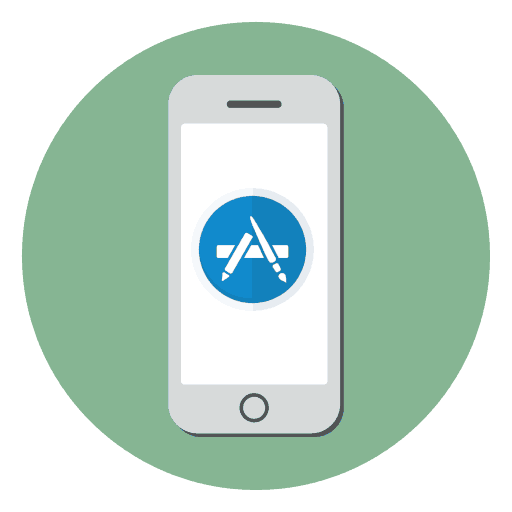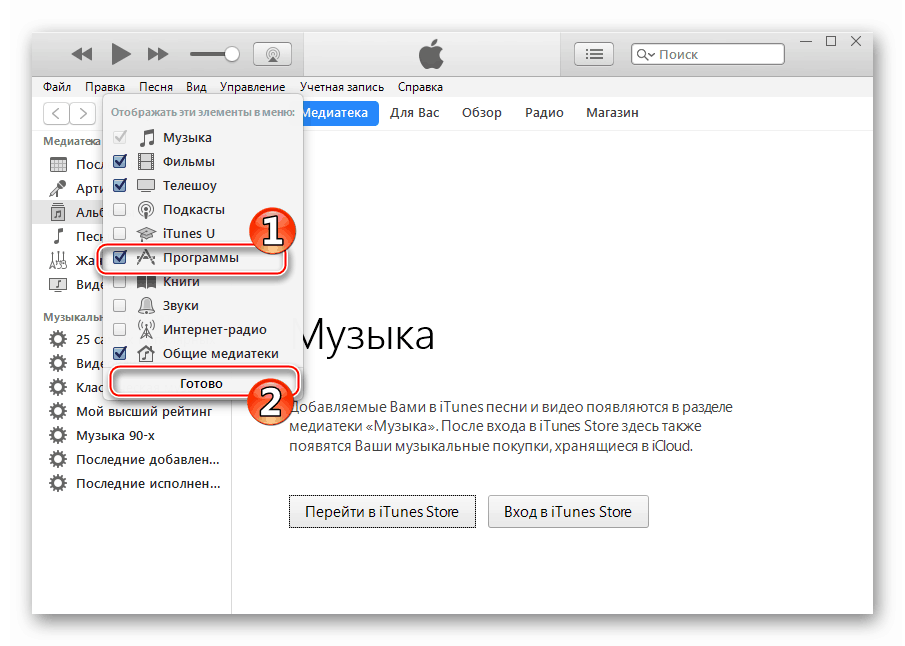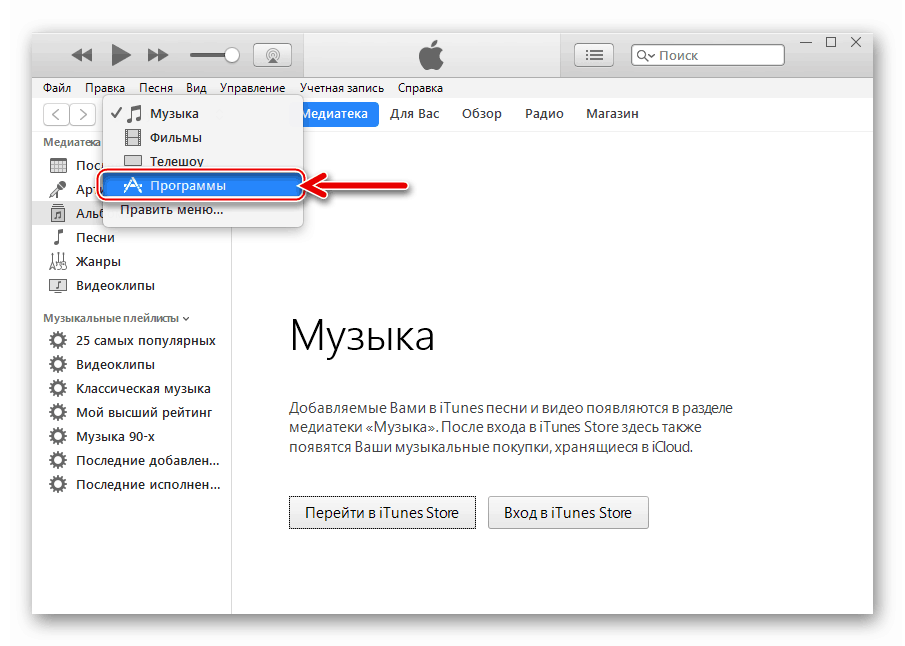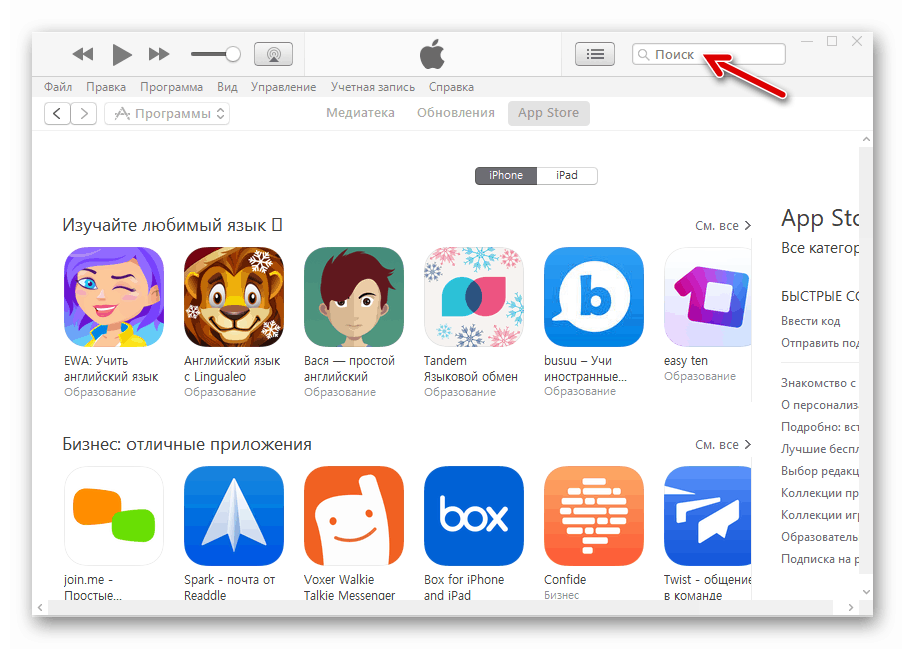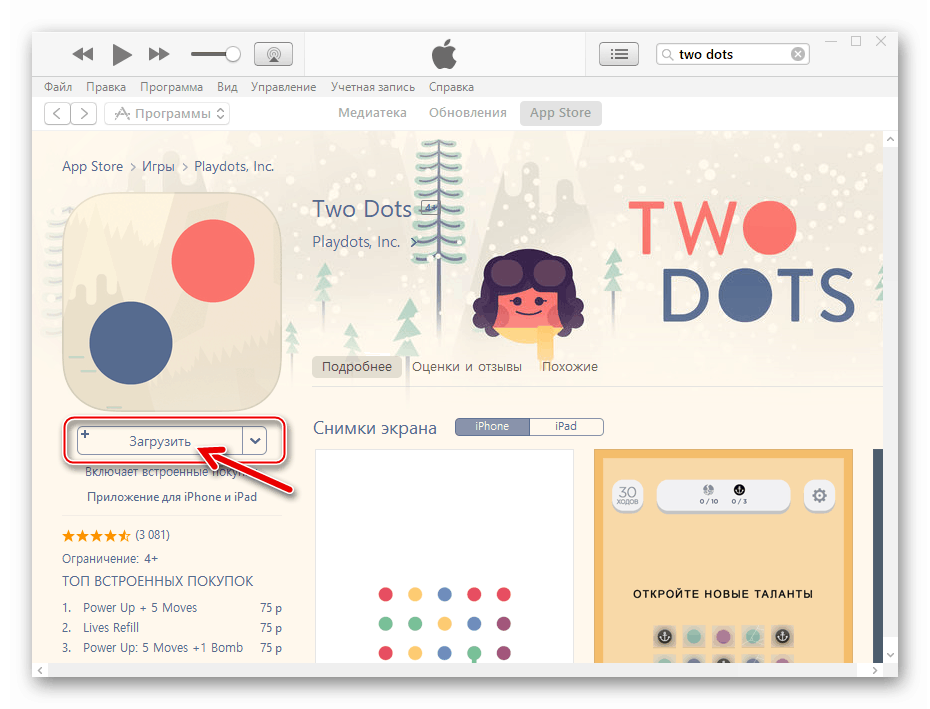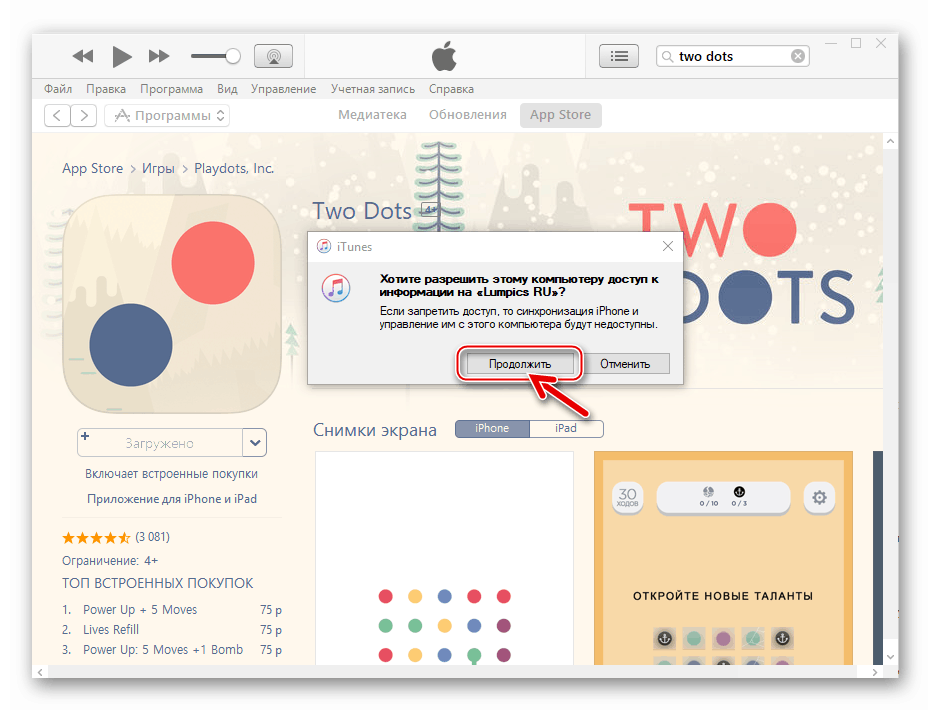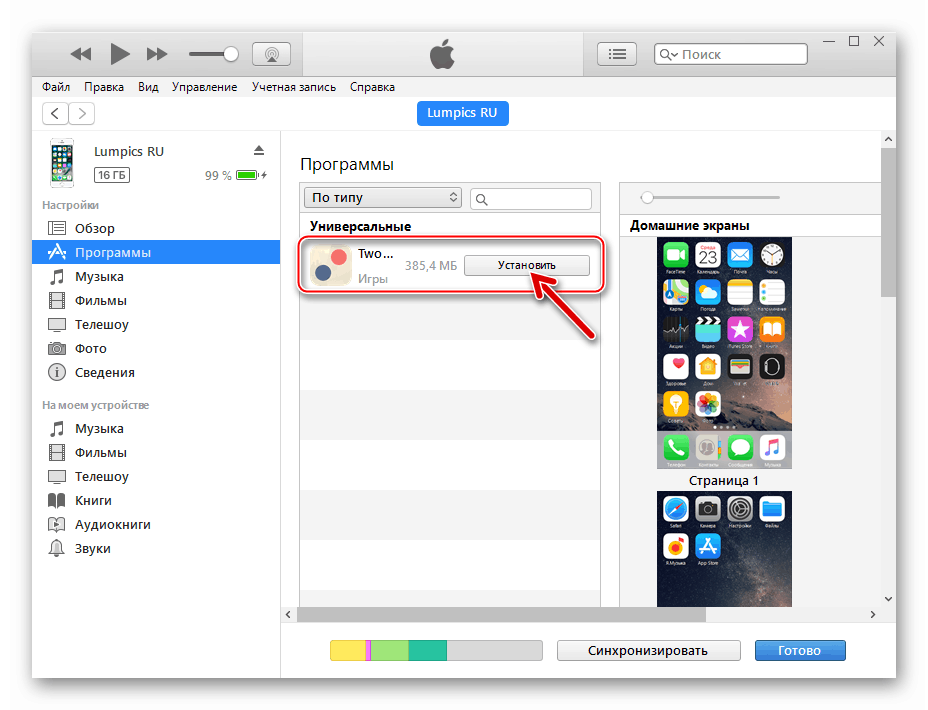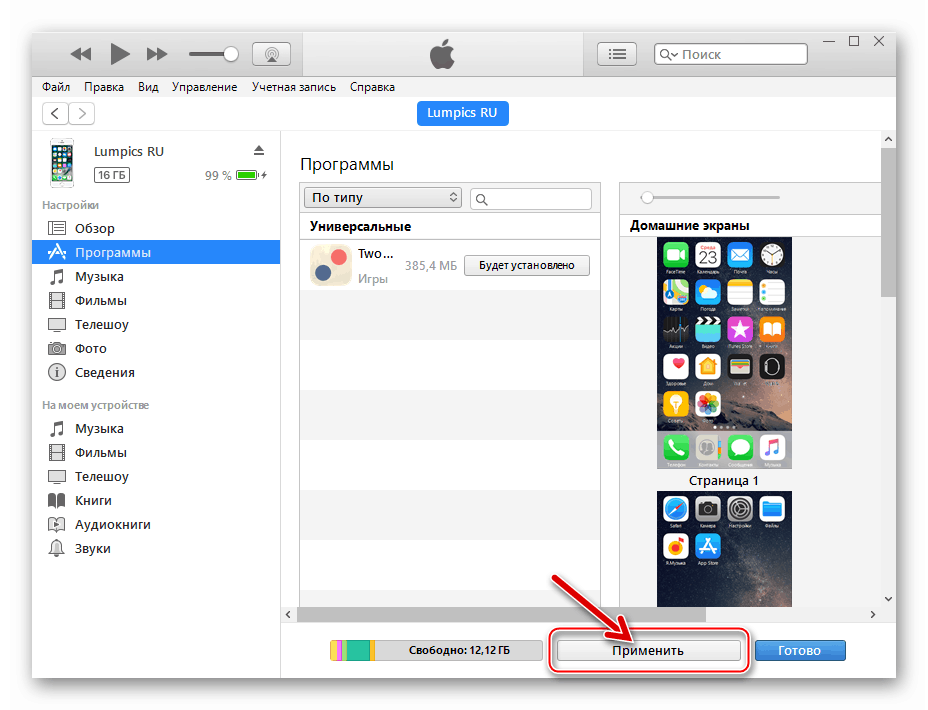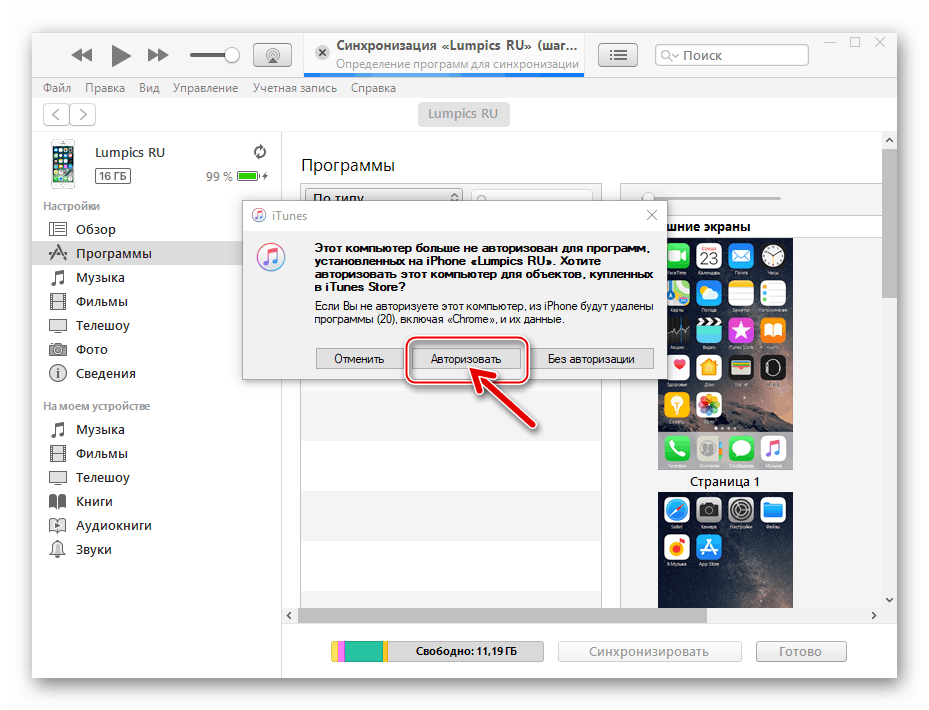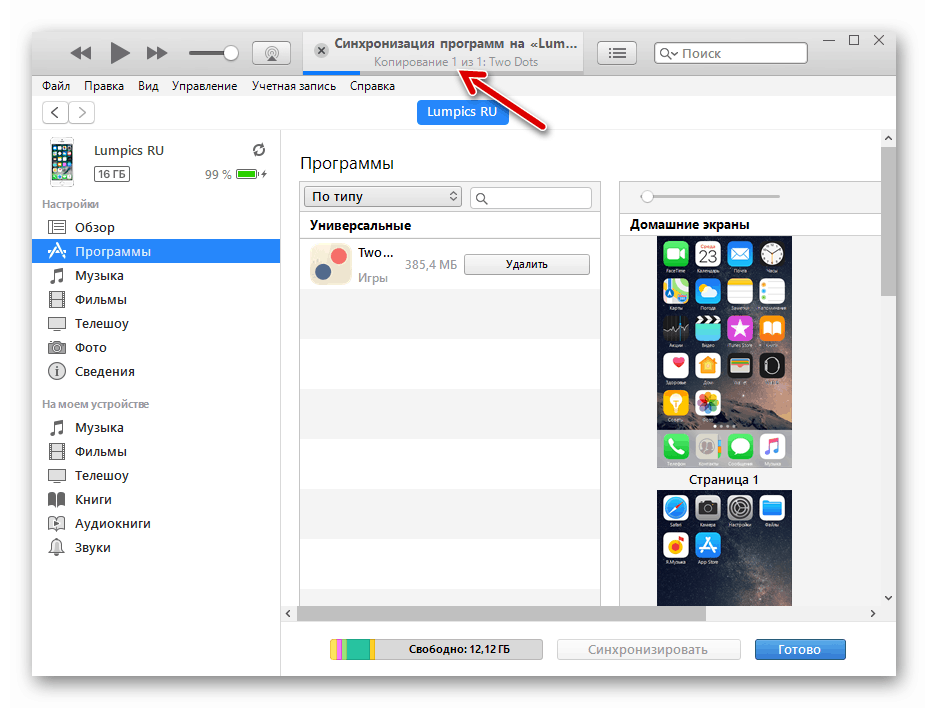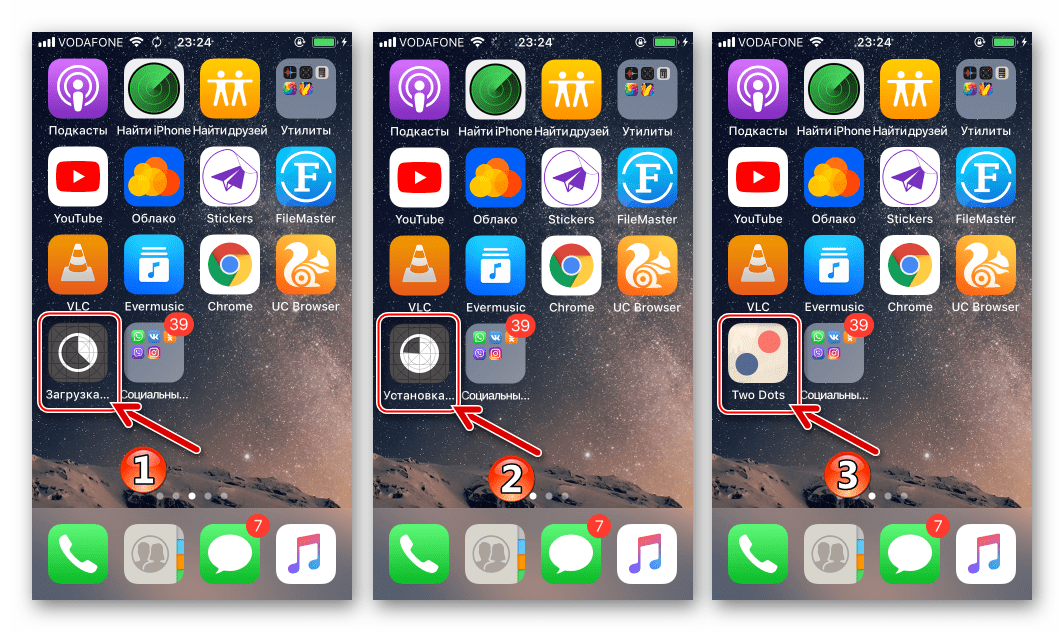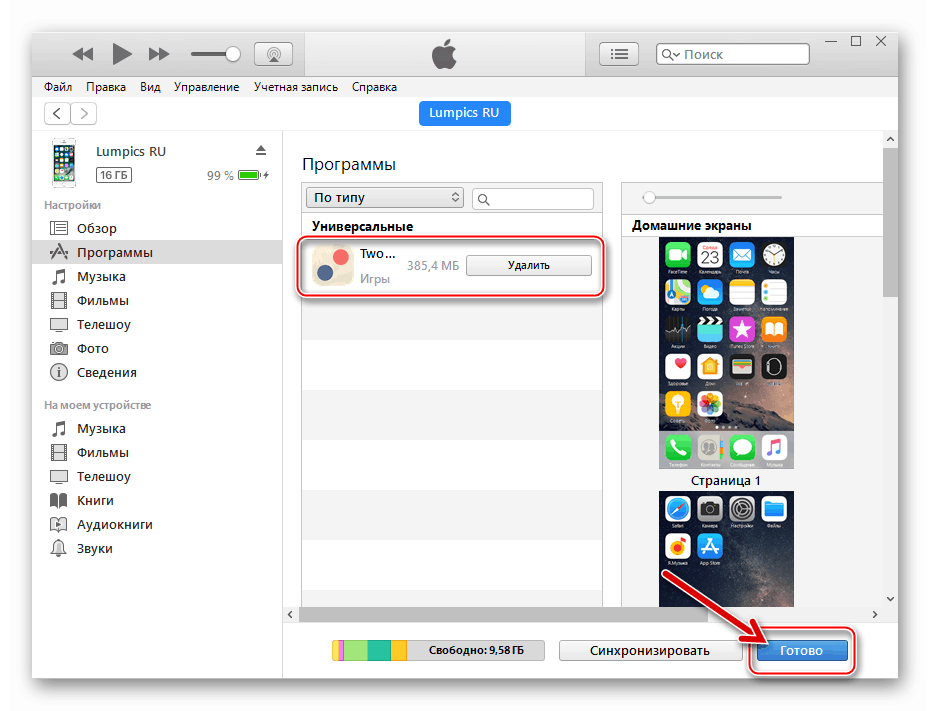Как да изтеглите приложение на iPhone
Само по себе си, iPhone няма специална функционалност. Това са приложения, които му придават нови, интересни функции, например превръщайки го в фоторедактор, навигатор или инструмент за комуникация с близки чрез интернет връзка. Ако сте начинаещ потребител, вероятно се интересувате от въпроса как програмите могат да бъдат инсталирани на iPhone.
Инсталирайте приложения на iPhone
Официални методи за изтегляне на приложения от сървърите на Apple и инсталирането им в средата IOS - операционната система, която контролира iPhone, само две. Независимо от начина на инсталиране на софтуерни средства в избрано от вас мобилно устройство, трябва да имате предвид, че процедурата изисква регистриран Apple ID - акаунт, който съхранява информация за архиви, изтегляния, свързани карти и др. Ако все още нямате този профил, трябва да го създадете и да го направите в iPhone и след това да изберете как да инсталирате приложения.
Още подробности:
Как да създадете Apple ID
Как да настроите Apple ID
Метод 1: App Store на iPhone
- Изтеглете програми от App Store. Отворете този инструмент на работния плот.
- Ако все още не сте влезли в профила си, изберете иконата на профила в горния десен ъгъл и след това въведете информацията за Apple ID.
- От този момент нататък можете да започнете да изтегляте приложения. Ако търсите конкретна програма, отворете раздела „Търсене“ и въведете име в реда.
- В случай, че не знаете какво точно искате да инсталирате, в долната част на прозореца има два раздела - „Игри“ и „Приложения“ . Можете да се запознаете с избора на най-добрите софтуерни решения, платени и безплатни.
- Когато желаното приложение е намерено, отворете го. Кликнете върху бутона Изтегли .
- Потвърдете инсталацията. За проверка можете да въведете паролата от Apple ID, да използвате скенера за пръстови отпечатъци или функцията Face ID (в зависимост от модела на iPhone).
- След това ще започне изтеглянето, продължителността на която ще зависи от размера на файла, както и от скоростта на вашата интернет връзка. Можете да проследявате прогреса както на страницата на приложението App Store, така и на работния плот.
- След като инсталацията приключи, изтегленият инструмент може да бъде стартиран.
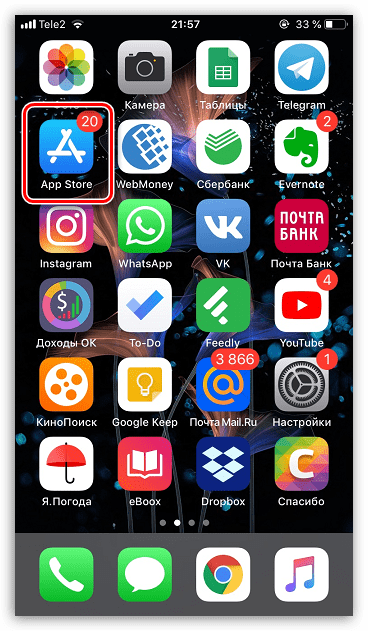
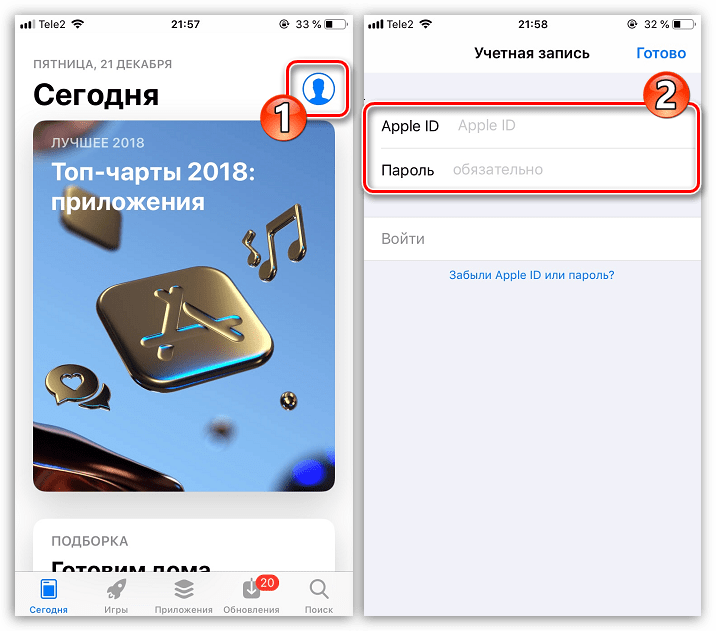
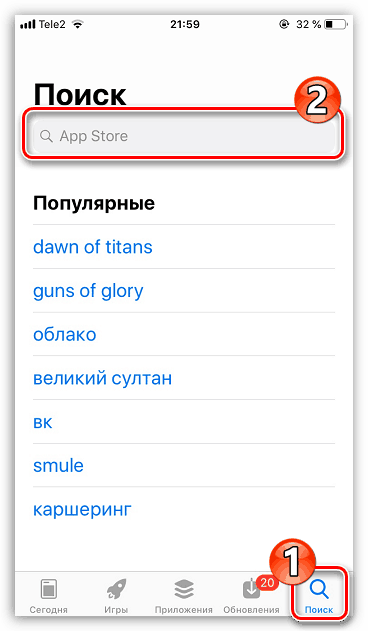

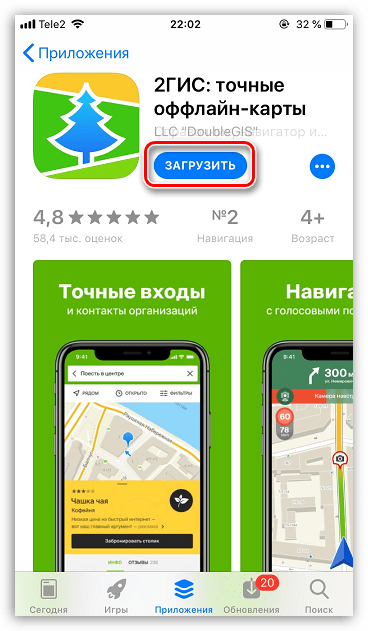
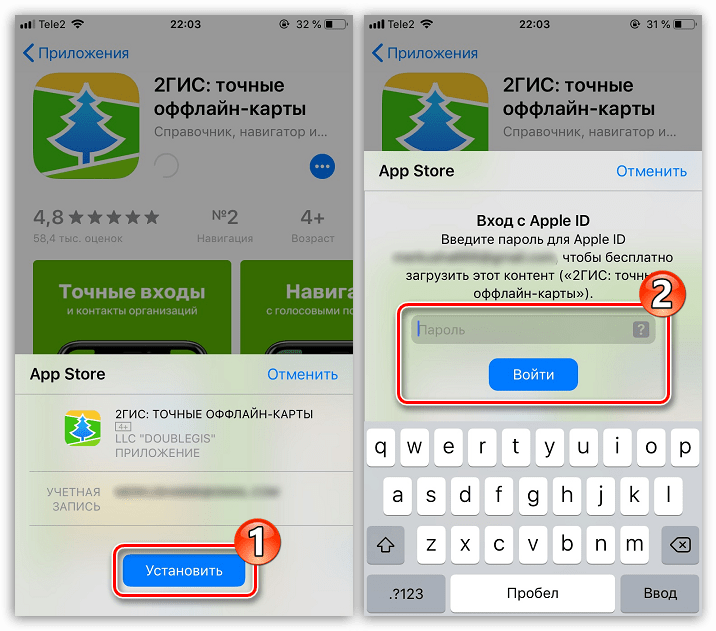
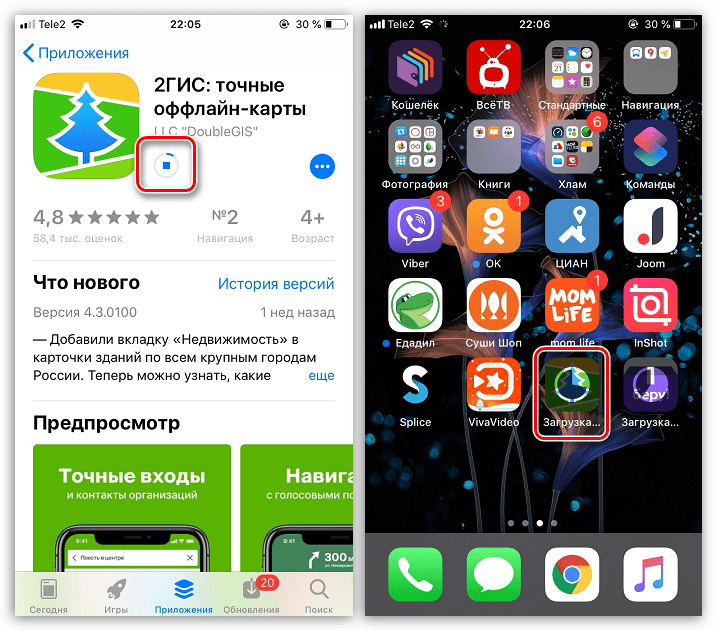
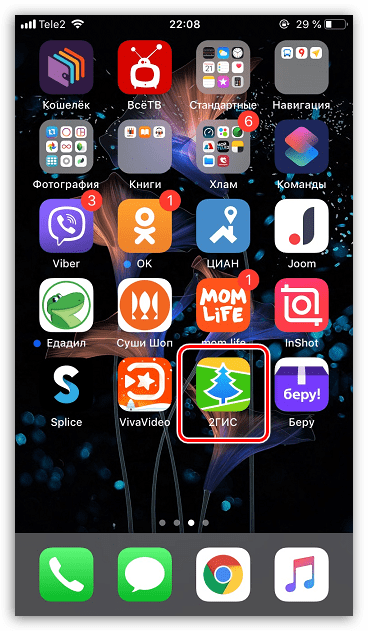
Метод 2: iTunes
За да взаимодейства с устройства, работещи с iOS, използвайки компютър, Apple е разработила мениджър iTunes за Windows , Преди пускането на версия 12.7 , приложението имаше възможност да влезе в AppStore, да изтегли всеки софтуер от магазина и да го интегрира в iPhone от компютър. Заслужава да се отбележи, че използването на софтуера iTyuns за инсталиране на програми в смартфони на Apple сега се използва все по-малко и по-рядко, в специални случаи, или от онези потребители, които са свикнали да инсталират приложения от тях от компютри за дълги години на използване на смартфони на Apple.
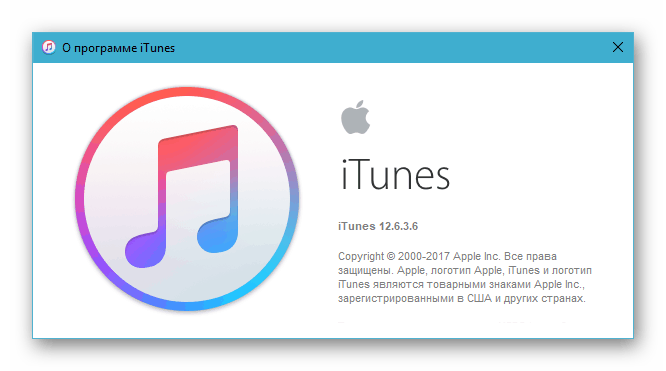
Изтеглете iTunes 12.6.3.6 с достъп до Apple App Store
Днес е възможно да се инсталират iOS приложения от компютър към устройство Apple чрез iTunes, но процедурата трябва да използва версия, не по-висока от 12.6.3.6 . Ако на компютъра има нова библиотека от мултимедийна библиотека, тя трябва да бъде премахната изцяло и след това „старата“ версия трябва да се инсталира с помощта на дистрибуторския комплект, който може да се изтегли чрез предложената по-горе връзка. Деинсталирането и инсталирането на iTyuns са описани в следващите статии на нашия уебсайт.

Още подробности:
Как да премахнете iTunes от вашия компютър напълно
Как да инсталирате iTunes на вашия компютър
- Отворете iTunes 12.6.3.6 от главното меню на Windows или като щракнете върху иконата на приложението на работния плот.
- След това трябва да активирате възможността за достъп до секцията "Програми" в ayTyuns. За това:
- Кликнете върху менюто за секции в горната част на прозореца (по подразбиране в Музика е избрано „Музика“ ).
- В списъка, който се появява, има опция “Edit menu” - щракнете върху името му.
- Поставете отметка в квадратчето до името на „Програма“ в списъка на наличните елементи. За да потвърдите активирането на показването на елемента от менюто в бъдеще, кликнете върху „Край“ .
![iTunes 12.6.3.6 меню на секциите на програмата]()
![Опция iTunes 12.6.3.6 Редактиране на менюто на секциите на програмата]()
![iTunes 12.6.3.6 активиране на достъпа до секциите Програми и App Store]()
- След като изпълните предишната стъпка, елементът "Програми" е наличен в менюто на секцията - отидете на този раздел.
![iTunes 12.6.3.6 преминаване към секцията за комбиниране на мултимедия]()
- В списъка вляво изберете „Програми за iPhone“. След това кликнете върху бутона „Програми в AppStore“ .
![iTunes 12.6.3.6 Програми за iPhone - Програми в App Store]()
- Намерете интересуващото ви приложение в App Store с помощта на търсачка (полето за въвеждане на заявка се намира в горната част на прозореца вдясно)
![iTunes търси приложение за iPhone в раздела AppStore]()
или чрез изучаване на категориите програми в каталога на магазина.
![iTunes 12.6.3.6 Софтуерна категория в App Store]()
- След като сте намерили желаната програма в библиотеката, кликнете върху нейното име.
![iTunes отиват на страницата с подробности за приложението в Apple App Store]()
- На страницата с подробни данни кликнете върху „Изтегляне“.
![iTunes 12.6.3.6 Изтегляне на бутона на страницата на програмата в App Store]()
- Въведете своя Apple ID и парола за този профил в „Вход в iTunes Store“ и след това кликнете върху „Получаване“.
![iTunes 12.6.3.6 Разрешение в App Store чрез AppleID]()
- Изчакайте изтеглянето на пакета с приложението на компютъра.
![iTunes процес на изтегляне на софтуерен пакет от App Store на диск с компютър]()
Можете да проверите успешното завършване на процеса, като промените името от бутона "Зареждане" на "Зареден" под логото на програмата.
![iTunes 12.6.3.6 програма, изтеглена от App Store, свързване на iPhone към компютър]()
- Свържете iPhone и USB конектора на компютъра с кабел, след което iTyuns ще поиска разрешение за достъп до информацията на мобилното устройство, която трябва да потвърдите, като кликнете върху "Продължи" .
![iTunes 12.6.3.6 издаване на разрешение за програмата за достъп до iPhone]()
Погледнете екрана на смартфона - в прозореца, който се появява там, отговорете утвърдително на искането „Доверете се на този компютър?“ .
![iTunes 12.6.3.6 Потвърждаване на разрешение за достъп до програмата на екрана на iPhone]()
- Кликнете върху малкия бутон с изображението на смартфон, който се появява до менюто на раздел iTunes, за да отидете на страницата за управление на устройството на Apple.
![iTunes 12.6.3.6 отидете на страницата за управление на устройството]()
- В лявата част на прозореца, който се появява, има списък от секции - отидете на “Програми” .
![iTunes 12.6.3.6 преминава към Програми на страницата за управление на устройството]()
- Заредено от App Store след изпълнението на точки 7–9 от това ръководство за софтуера се показва в списъка „Програми“ . Кликнете върху бутона „Инсталиране“ до името на софтуера, който ще промени означението си на „Ще бъде инсталиран“.
![iTunes 12.6.3.6 Приложение, изтеглено от App Store и достъпно за инсталиране на iPhone, стартиране на инсталацията]()
- В долната част на прозореца на iTunes, щракнете върху Приложи, за да инициирате обмен на данни между приложението и устройството, по време на което пакетът ще бъде прехвърлен в паметта на последния и след това автоматично ще бъде разгърнат в iOS.
![iTunes 12.6.3.6 инициира синхронизиране и едновременно инсталиране на приложението на iPhone]()
- В появилата се заявка за прозорец на PC разрешението щракнете върху "Authorize" , t
![iTunes 12.6.3.6 Упълномощаване на компютър за достъп до инсталирането на програми на iPhone]()
и след това щракнете върху бутона със същото име, след като въведете AppleID и паролата му в прозореца на следващата заявка.
![iTunes потвърждаване на авторизацията на компютъра с помощта на Apple ID]()
- Остава да се изчака завършването на операцията по синхронизиране, включително инсталирането на приложението на iPhone и придружено от попълване на индикатора в горната част на прозореца на iTyuns.
![Процесът на инсталиране на iTunes 12.6.3.6 от App Store към iPhone]()
Ако погледнете дисплея на отключен iPhone, можете да откриете появата на анимирана икона на ново приложение, постепенно придобивайки „нормален“ изглед за определен софтуер.
![iTunes 12.6.3.6 процес на инсталиране на приложението в iPhone - дисплей на екрана на смартфона]()
- Успешното завършване на инсталирането на програмата на устройство Apple в iTunes се потвърждава от появата на бутона „Изтрий“ до неговото име. Преди да изключите мобилното устройство от компютъра, натиснете "Finish" в прозореца за комбиниране на носители.
![iTunes 12.6.3.6 изключва програмата, изключва устройството след инсталиране на приложението от App Store към iPhone]()
- Това завършва инсталацията на програмата от App Store към iPhone с помощта на компютър. Можете да пристъпите към неговото стартиране и използване.

В допълнение към двата описани по-горе метода за инсталиране на програми от App Store в устройство на Apple има и други, по-сложни решения на проблема. В този случай се препоръчва да се даде предпочитание на методи, официално документирани от производителя на устройството и разработчика на системния им софтуер - това е лесно и безопасно.